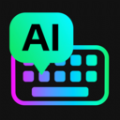平板电脑轻松连接无线WiFi网络的教程
作者:佚名 来源:未知 时间:2024-11-15
在日常生活中,平板电脑已成为我们娱乐、学习和工作的重要工具。无论是追剧、玩游戏,还是在线学习、处理工作事务,无线WiFi网络都是必不可少的。然而,对于初次使用平板电脑的用户来说,如何连接无线WiFi网络可能是一个小难题。本文将详细介绍平板电脑连接无线WiFi网络的步骤,以及一些常见的故障排除方法,帮助您轻松上手。

一、准备工作
在连接无线WiFi网络之前,确保您已经具备了以下条件:

1. 无线WiFi路由器:这是提供WiFi信号的设备,一般家庭和公司都配备了无线WiFi路由器。
2. WiFi密码:每个WiFi网络都有一个独特的密码,用于保护网络安全。这个密码通常由网络管理员或家庭WiFi设置者提供。
3. 平板电脑:确保您的平板电脑已充满电或连接到充电器,避免因电量不足而影响操作。
二、打开WiFi功能
首先,我们需要打开平板电脑的WiFi功能。步骤如下:
1. 找到设置图标:通常在平板电脑的主界面或应用列表中,有一个齿轮形状的图标,这就是“设置”。
2. 进入WiFi设置:在设置界面中,找到并点击“WiFi”选项。
3. 打开WiFi开关:在WiFi设置界面,确保WiFi开关是打开的(显示为绿色或已勾选状态)。
三、扫描并连接WiFi网络
1. 扫描可用的WiFi网络:打开WiFi功能后,平板电脑会自动扫描周围可用的WiFi网络。这些网络会以列表的形式显示,通常包括网络名称(SSID)和信号强度。
2. 选择您要连接的WiFi网络:在WiFi网络列表中,找到您想要连接的WiFi网络名称,并点击它。
3. 输入密码:此时,系统会要求您输入WiFi网络的密码。在输入框中,准确输入您已知的WiFi密码,并点击“连接”或“确定”按钮。
四、等待连接成功
输入密码后,平板电脑会尝试连接到WiFi网络。这个过程中,您需要等待几秒钟到几分钟不等,具体时间取决于您的平板电脑性能和网络状况。
1. 检查连接状态:在WiFi设置界面,您可以看到平板电脑的连接状态。如果连接成功,WiFi网络名称下方会显示“已连接”或类似的提示,并且信号强度指示器会显示信号强弱。
2. 测试网络连接:为了确认您的平板电脑已成功连接到WiFi网络,可以尝试打开浏览器,访问一个网页,或者使用其他需要网络的应用进行测试。
五、高级设置与管理
除了基本的连接操作,平板电脑还提供了一些高级设置和管理功能,帮助您更好地使用WiFi网络。
1. 网络优先级:如果您的平板电脑能够检测到多个WiFi网络,您可以设置网络的优先级。这意味着,当平板电脑在多个网络范围内时,它会首先尝试连接到您设置为首选的网络。
2. 静态IP配置:在一些特殊情况下,您可能需要为平板电脑配置静态IP地址。这通常用于企业网络或特定类型的网络环境。在WiFi设置的高级选项中,您可以找到静态IP配置的选项,并手动输入IP地址、子网掩码、网关和DNS服务器等信息。
3. MAC地址过滤:有些WiFi路由器支持MAC地址过滤功能,允许或拒绝特定设备的连接。如果您的平板电脑无法连接到某个WiFi网络,可能是因为该网络已启用MAC地址过滤。在这种情况下,您需要在路由器的设置界面中添加平板电脑的MAC地址到允许列表中。
4. 忘记网络:如果您曾经连接过一个WiFi网络,但现在不再需要或无法连接到该网络,您可以在WiFi设置界面中找到该网络,并点击“忘记”或“移除”按钮。这样,平板电脑将不再尝试自动连接到该网络。
六、常见故障排除
尽管连接WiFi网络通常是一个简单的过程,但有时您可能会遇到一些问题。以下是一些常见的故障排除方法:
1. 无法扫描到WiFi网络:
确保WiFi开关已打开。
检查平板电脑和WiFi路由器之间的距离,确保信号强度足够。
重启平板电脑和WiFi路由器,有时可以解决临时的问题。
确保WiFi路由器没有设置为隐藏网络(也称为SSID广播关闭)。如果是隐藏网络,您需要在平板电脑的WiFi设置界面中手动输入网络名称和密码进行连接。
2. 无法连接到WiFi网络:
检查您输入的WiFi密码是否正确。密码区分大小写,请确保没有遗漏或输入错误的字符。
检查WiFi路由器是否正在正常运行,并且没有设置MAC地址过滤或其他限制功能。
尝试重启平板电脑和WiFi路由器。
如果您的平板电脑运行的是较旧的操作系统版本,尝试更新到最新版本,以修复可能存在的WiFi连接问题。
3. 连接后无法上网:
确保WiFi路由器已连接到互联网,并且信号强度足够。
检查路由器的DNS设置是否正确。您可以尝试将DNS服务器设置为公共DNS,如Google的8.8.8.8和8.8.4.4。
在平板电脑的WiFi设置界面中,检查是否启用了代理服务器或其他网络设置,这些设置可能会影响您的网络连接。
4. 网络速度慢:
检查平板电脑和WiFi路由器之间的距离和障碍物,尽量减少干扰和信号衰减。
尝试更改WiFi路由器的信道,以避免与其他设备的干扰。
关闭其他正在使用WiFi网络的设备,以减少网络负载并提高速度。
通过以上步骤和故障排除方法,您应该能够轻松地将平板电脑连接到无线WiFi网络,并享受流畅的网络体验。如果遇到其他问题,可以查阅平板电脑的用户手册或联系平板电脑的制造商或WiFi路由器的供应商,获取更详细的帮助和支持。